Как добавить границы ячеек на основе значений в Excel?
Вы, возможно, знакомы с добавлением цветов для ячеек на основе их значений, но что если нужно добавить границы на основе значений ячеек в Excel? В этой статье рассказывается о том, как добавлять границы для ячеек на основе их значений с помощью условного форматирования в Excel.
 Добавление границ ячейкам на основе их значений с помощью Условного форматирования в Excel
Добавление границ ячейкам на основе их значений с помощью Условного форматирования в Excel
Предположим, у нас есть таблица продаж, как показано на следующем скриншоте, и нам нужно обвести границами ячейки с суммами не менее 650 в столбце E. Вот как это можно сделать:
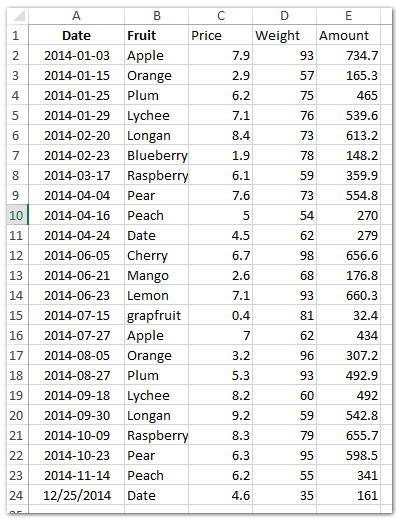
Шаг 1: Выберите диапазон, где вы хотите обвести границами ячейки с суммами не менее 650. В нашем случае мы выбираем Диапазон E2:E24.
Шаг 2: Нажмите Условное форматирование > Новое правило на вкладке Главная.
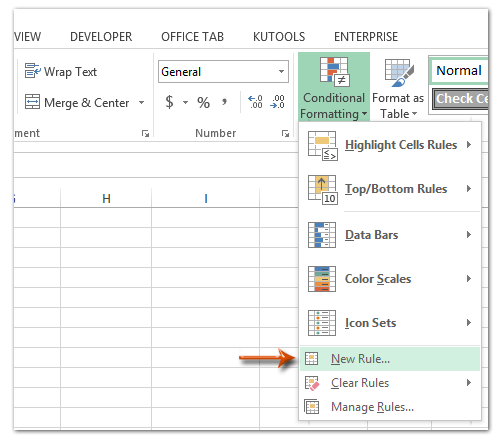
Шаг 3: Теперь вы попадаете в диалоговое окно Нового правила форматирования, и вам нужно:
(1) Щелкните, чтобы выделить Использовать формулу для определения ячеек, к которым применить форматирование в поле Выбор типа правила;
(2) В поле Форматировать значения, где эта формула верна введите формулу =E2>=650 (E2 — это первая ячейка с суммой в столбце E);
(3) Нажмите кнопку Формат кнопку.
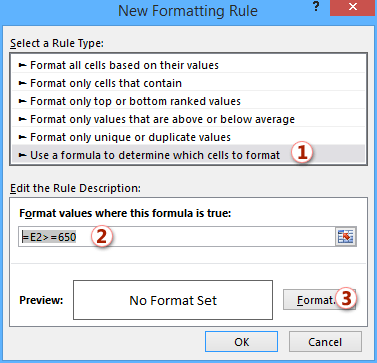
Шаг 4: В открывшемся диалоговом окне Формат ячеек перейдите на вкладку Граница, укажите стиль линии и цвет линии в разделе Линия, нажмите кнопку Контур в разделе Предустановки и нажмите кнопку ОК.
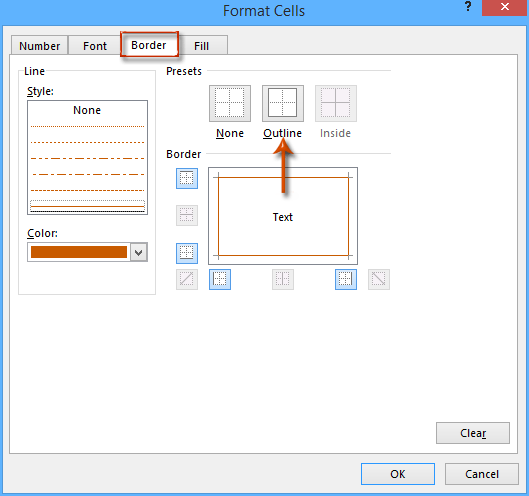
Шаг 5: Нажмите кнопку ОК в диалоговом окне Нового правила форматирования.
Теперь вы увидите, что все ячейки с суммами не менее 650 получили красные границы, как показано на скриншоте ниже.
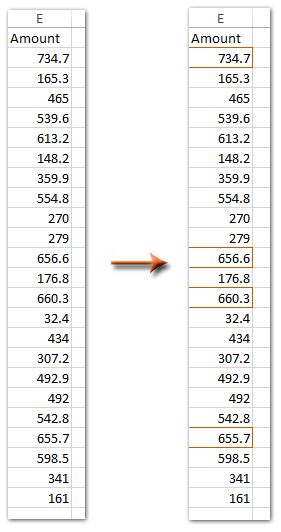
Лучшие инструменты для повышения продуктивности в Office
Повысьте свои навыки работы в Excel с помощью Kutools для Excel и ощутите эффективность на новом уровне. Kutools для Excel предлагает более300 расширенных функций для повышения производительности и экономии времени. Нажмите здесь, чтобы выбрать функцию, которая вам нужнее всего...
Office Tab добавляет вкладки в Office и делает вашу работу намного проще
- Включите режим вкладок для редактирования и чтения в Word, Excel, PowerPoint, Publisher, Access, Visio и Project.
- Открывайте и создавайте несколько документов во вкладках одного окна вместо новых отдельных окон.
- Увеличьте свою продуктивность на50% и уменьшите количество щелчков мышью на сотни ежедневно!
Все надстройки Kutools. Один установщик
Пакет Kutools for Office включает надстройки для Excel, Word, Outlook и PowerPoint, а также Office Tab Pro — идеально для команд, работающих в разных приложениях Office.
- Комплексный набор — надстройки для Excel, Word, Outlook и PowerPoint плюс Office Tab Pro
- Один установщик, одна лицензия — настройка занимает считанные минуты (MSI-совместимо)
- Совместная работа — максимальная эффективность между приложениями Office
- 30-дневная полнофункциональная пробная версия — без регистрации и кредитной карты
- Лучшее соотношение цены и качества — экономия по сравнению с покупкой отдельных надстроек